Cómo eliminar mensajes de texto e iMessages en iOS

Ya sea que los haya obtenido mediante iMessage o SMS, a veces necesita eliminar mensajes del historial de mensajes de su dispositivo iOS. Tal vez esté borrando el antiguo desorden, o tal vez necesite eliminar mensajes con información más confidencial. Cualquiera que sea el motivo, puede eliminar mensajes específicos de conversaciones o eliminar conversaciones enteras a la vez (y también puede configurar mensajes para que caduquen automáticamente). Aquí le mostramos cómo hacerlo.
Eliminar un mensaje específico de una conversación
Primero, veremos cómo eliminar mensajes específicos de una conversación. En la aplicación Mensajes, toque la conversación para abrirla.
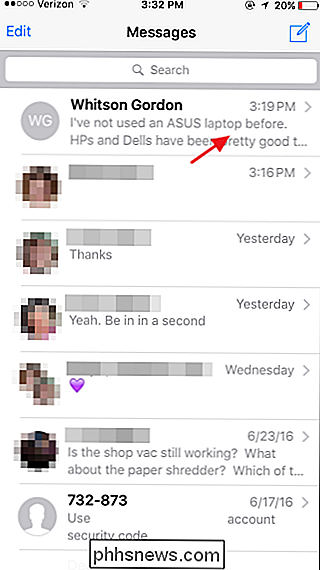
En la conversación, mantenga presionado cualquier mensaje.
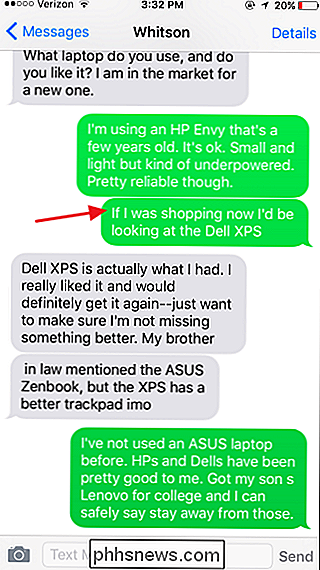
En la ventana emergente que aparece, toque "Más".
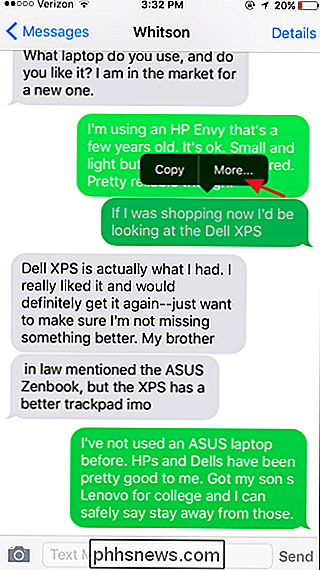
Al tocar "Más" se muestra la selección burbujas que puede usar para seleccionar uno o más mensajes en el hilo. Cuando haya seleccionado los mensajes que desea eliminar, toque el icono de la papelera en la parte inferior izquierda.
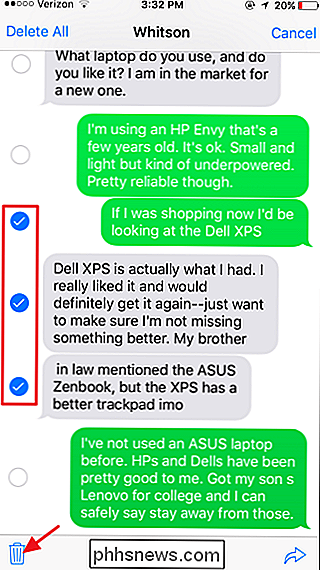
Simplemente tenga en cuenta que iOS no le pedirá que confirme su elección, así que asegúrese de haber seleccionado el correcto mensajes antes de presionar eliminar.
Eliminar una conversación completa
También puede eliminar conversaciones enteras a la vez. De vuelta en la vista principal de mensajes, solo deslice una conversación hacia la izquierda para revelar un botón Eliminar. Toque el botón para borrar toda la conversación.
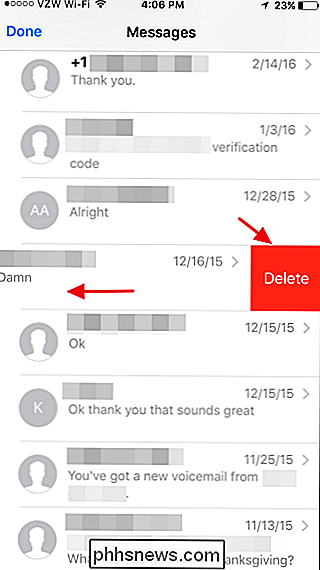
Nuevamente, no hay confirmación, así que tenga cuidado con sus elecciones.
Eliminar varias conversaciones a la vez
Y, finalmente, puede eliminar varias conversaciones a la vez. En la pantalla principal de Mensajes, toque "Editar".
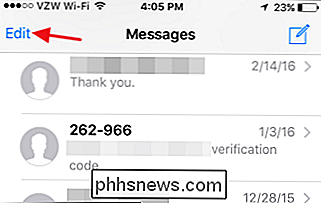
Al tocar "Editar", se muestran burbujas de selección que puede usar para seleccionar tantas conversaciones como desee. Cuando haya seleccionado las conversaciones que desea eliminar, toque "Eliminar" en la esquina inferior derecha. Y una vez más, no hay confirmación adicional. La eliminación ocurre de inmediato.
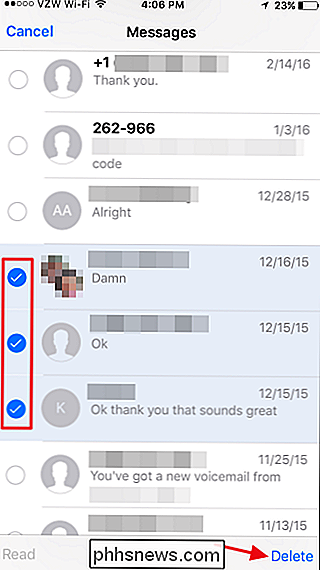
Y eso es todo. Es bastante sencillo, incluso si la opción para eliminar mensajes específicos de una conversación está algo oculta bajo otras opciones. Pero al menos la opción está ahí. Ahora puede eliminar esos mensajes antiguos para ahorrar un poco de espacio, garantizar un poco de privacidad adicional o simplemente librarse de ellos.

Cómo utilizar el túnel SSH en Chrome OS
Los Chromebook ofrecen soporte integrado para el túnel SSH con su shell crosh incluido y el comando SSH. Un túnel SSH le permite usar una conexión SSH como una VPN o un proxy cifrado, enviando su tráfico de navegación a través del túnel seguro. Esto le permite cifrar el tráfico cuando navega en una red pública, accede a contenido bloqueado geográficamente o incluso explore la censura de Internet como el Gran Cortafuegos de China.

Cómo instalar Windows en un Chromebook
Los Chromebooks oficialmente no son compatibles con Windows. Normalmente, ni siquiera puedes instalar Windows-Chromebooks con un tipo especial de BIOS diseñado para Chrome OS. Pero hay maneras de instalar Windows en muchos modelos de Chromebook, si está dispuesto a ensuciarse las manos. Lo que necesita saber sobre este proceso Lo diremos nuevamente: esto no es oficialmente compatible .



